はじめに
今日は「tutor4u」氏が公開している「Cloth Napkin」のチュートリアル動画で勉強していきたいと思います。
Blenderの「クロス」の機能を使って自然な形でドレープ(=ひだ)を作る方法が紹介されています。
今回も「Cyclesレンダー」でレンダリングしています。
前回まで

動画では「カップ」を作るところから解説されています。
しかしここでは前回までに作った「マグカップ」を流用していきたいと思います。
YouTube動画の6分50秒くらいから作業していきます。
今回の作業

「平面」のオブジェクトを配置します。大きさは初期設定の3倍です。

Z軸方向を固定して「45度」回転させます。

次にX軸方向を固定して「70度」回転させました。

「平面」のオブジェクトを上に移動させました。

マテリアルを設定していきます。
「光沢(Glossy)BSDF」で「ベックマン」、「粗さ」は「1」にしました。
お手本では青色にしていますが、自分はなんとなく黄色にしてみました。

一旦「編集モード」にします。「細分化」ボタンを押します。

細分化の分割数を「50」に設定しました。

「クロス」のモディファイヤーを設定しました。
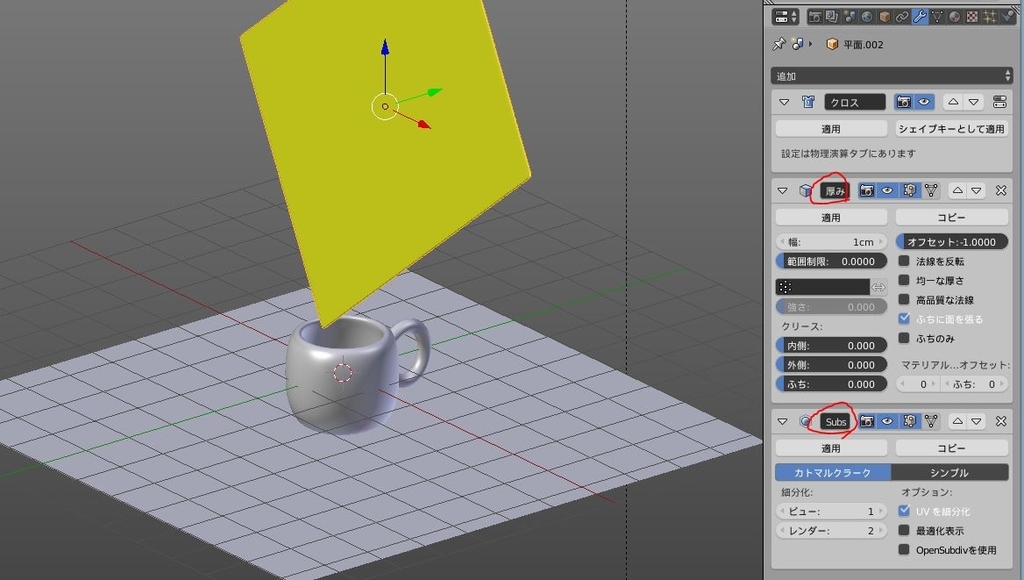
さらに「厚み付け」と「細分割曲面」のモディファイヤーを設定しました。

「細分割曲面」の「ビュー」は「2」にします。
さらに「シェーディング」を「スムーズ」にしておきます。

右のパネルからクロスの設定をしていきます。
プリセットを「Cotton」、ステップ数を「10」、セルフコリジョンにチェックを入れます。

マグカップと床のオブジェクトに「コリジョン」を設定しました。
これで「クロス」と衝突してくれるようになります。

下の再生ボタンを押して、クロスを落下させていきます。

いい感じの位置で止めて、ランプとカメラを調整しました。
完成

レンダリングしました。
非常に丁寧な解説動画のおかげで、お手本のようにできました。
次回もYouTubeのチュートリアル動画を探して学んでいきたいと思います。
(今回の作業時間:60分)
>次の記事
<前の記事